- מְחַבֵּר Jason Gerald [email protected].
- Public 2024-01-19 22:12.
- שונה לאחרונה 2025-01-23 12:18.
השתמש באפליקציית התמונות כדי לשתף תמונות עם חברים ובני משפחה באמצעות דוא ל.
שלב
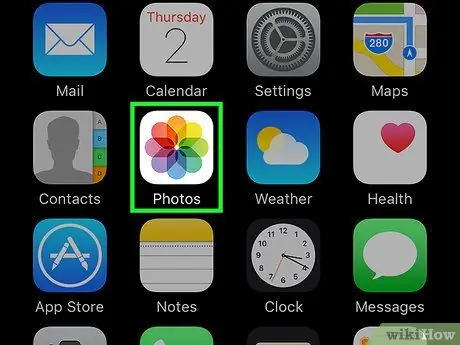
שלב 1. הקש על סמל התמונות במסך הבית של האייפון שלך כדי לפתוח את אפליקציית התמונות
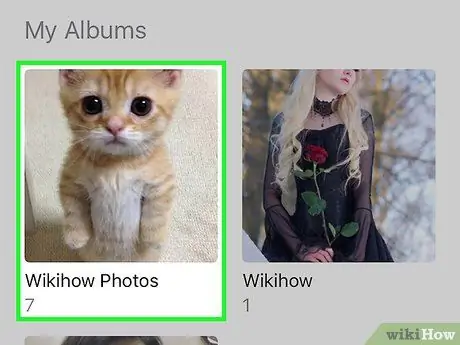
שלב 2. הקש על האלבום המכיל את התמונות שברצונך לשתף
תוכל גם להקיש על "משותף" בתחתית הממשק.
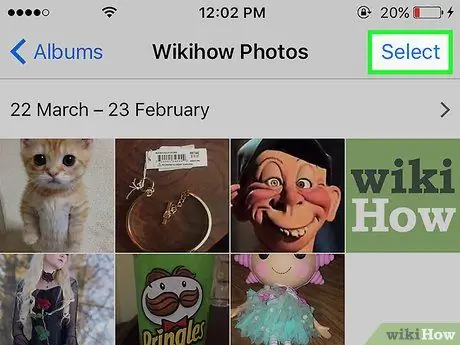
שלב 3. הקש על כפתור "בחר" בפינה השמאלית העליונה של הממשק
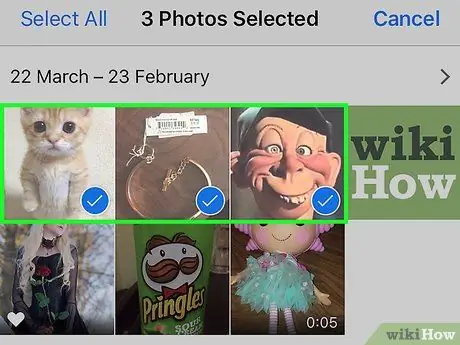
שלב 4. הקש על כל תמונה שברצונך לשתף עד להופעת תיבת סימון על התמונה ולאחר מכן הקש על כפתור "שתף"
אתה יכול לשלוח עד 5 תמונות בבת אחת.
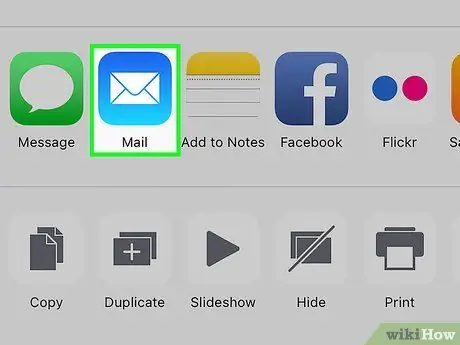
שלב 5. הקש על דואר בתפריט שמופיע
אם אפשרות זו אינה זמינה, ייתכן שלא הגדרת חשבון דוא ל ב- iPhone שלך או שבחרת יותר מחמש תמונות.
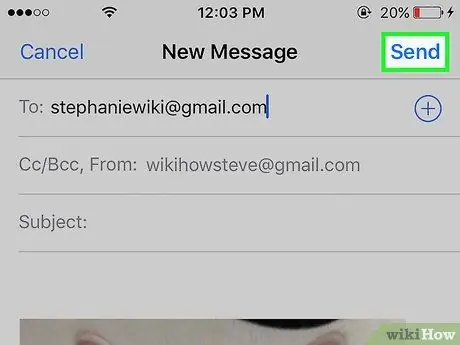
שלב 6. הודעת דוא"ל חדשה עם קובץ מצורף התמונה שבחרת מוכנה לשלוח כרגיל
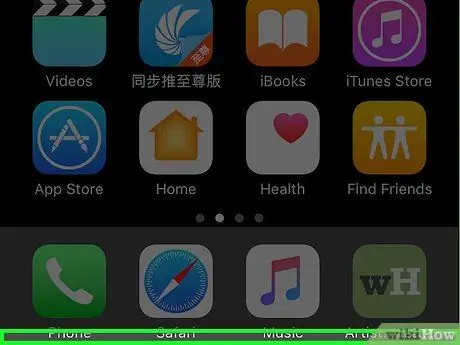
שלב 7. בוצע
טיפים
- כדי לוודא שתמונות נשלחות במהירות, חבר את ה- iPhone לרשת Wi-Fi, במקום להשתמש ברשת סלולרית, בעת שליחת תמונות.
- תוכל גם להשתמש ב- Photo Stream באפליקציית Photos אם לך ולנמען יש חשבונות iCloud והפעלת זרם תמונות.






